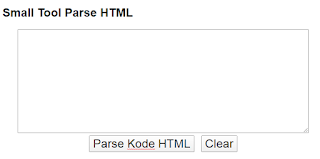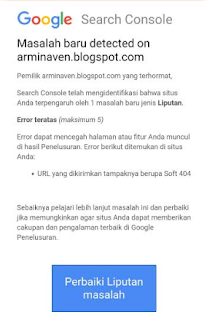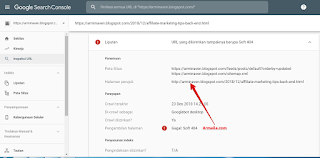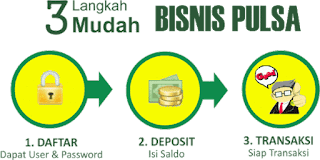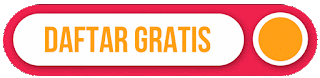Cara Membuat Kode HTML di Blog
Untuk menempatkan script atau kode html di postingaan blog agar dapat tampil dalam bentuk tulisan script, maka script atau kode html harus diparse dulu sebelum dipasang. Berikut cara memasang script di postingan blog :
1. Siapkan Script atau Kode HTML yang ingin dipasang.
2. Parse script atau kode html tersebut.
3. Pada saat membuat artikel, ubah mode "Compose" menjadi mode "HTML".
4. Copy script yang sudah diparse, paste di lokasi yang Anda inginkan pada mode html.
Untuk melakukan parse script atau kode HTML, silahkan masukkan kode HTML pada kolom parse diatas,
<div style="background-color: #f9f8de; border: 1px #dedede double; height: 100px; overflow: auto; padding: 10px; text-align: left; width: auto;">
Tempatkan Script HTML Disini
</div>
Tempatkan Script HTML Disini
</div>